有时在电话会议期间将音频和视频静音是绝对必要的。SparkleComm中的视频会议应用程序可让您谨慎而优雅地静音。
在全球大流行期间生活和工作的许多后果之一是对视频电话会议技术的新发现依赖性。对于许多人来说,虚拟会议已成为他们日常业务和个人事务互动的主要内容。这是我们的新常态。
但是,无论您使用哪种会议应用程序,都必然会导致您在会议期间想要(可能需要)立即将音频,视频或两者同时静音的情况出现。我们的开发人员意识到在电话会议期间必须静音麦克风和摄像头的必要性,为此我们将SparkleComm视频会议的静音功能做了优化。
- 如何使用SparkleComm视频会议应用程序
一旦下载并安装了正确版本的SparkleComm,打开SparkleComm,选择左侧菜单图标并导航到图A所示的会议选项。
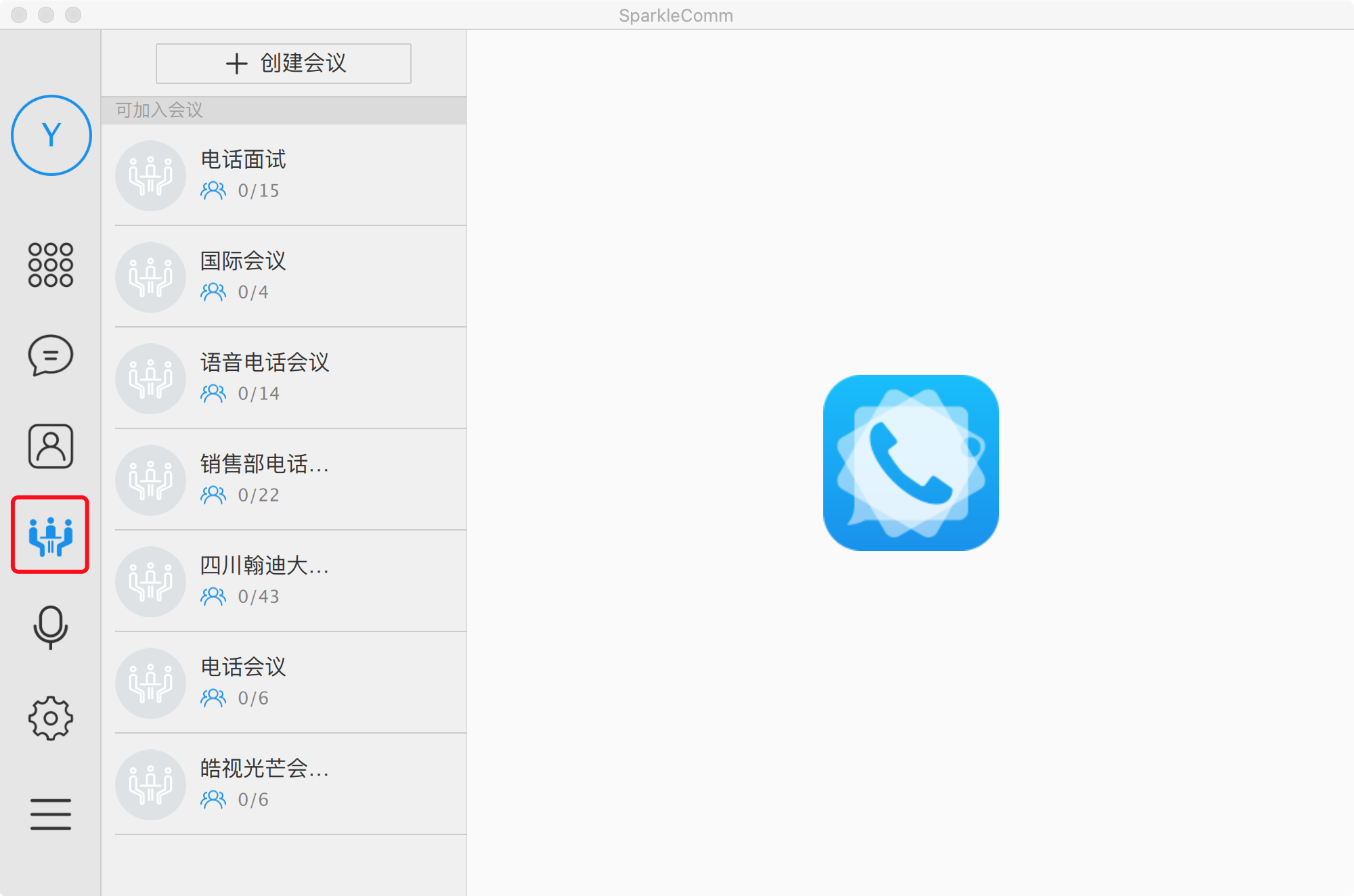
选择“创建会议”,创建一个会议房间,创建好之后,要求会议成员,然后确定,自动回到该会议房间。点击“发起会议”,即可开始进行会议。
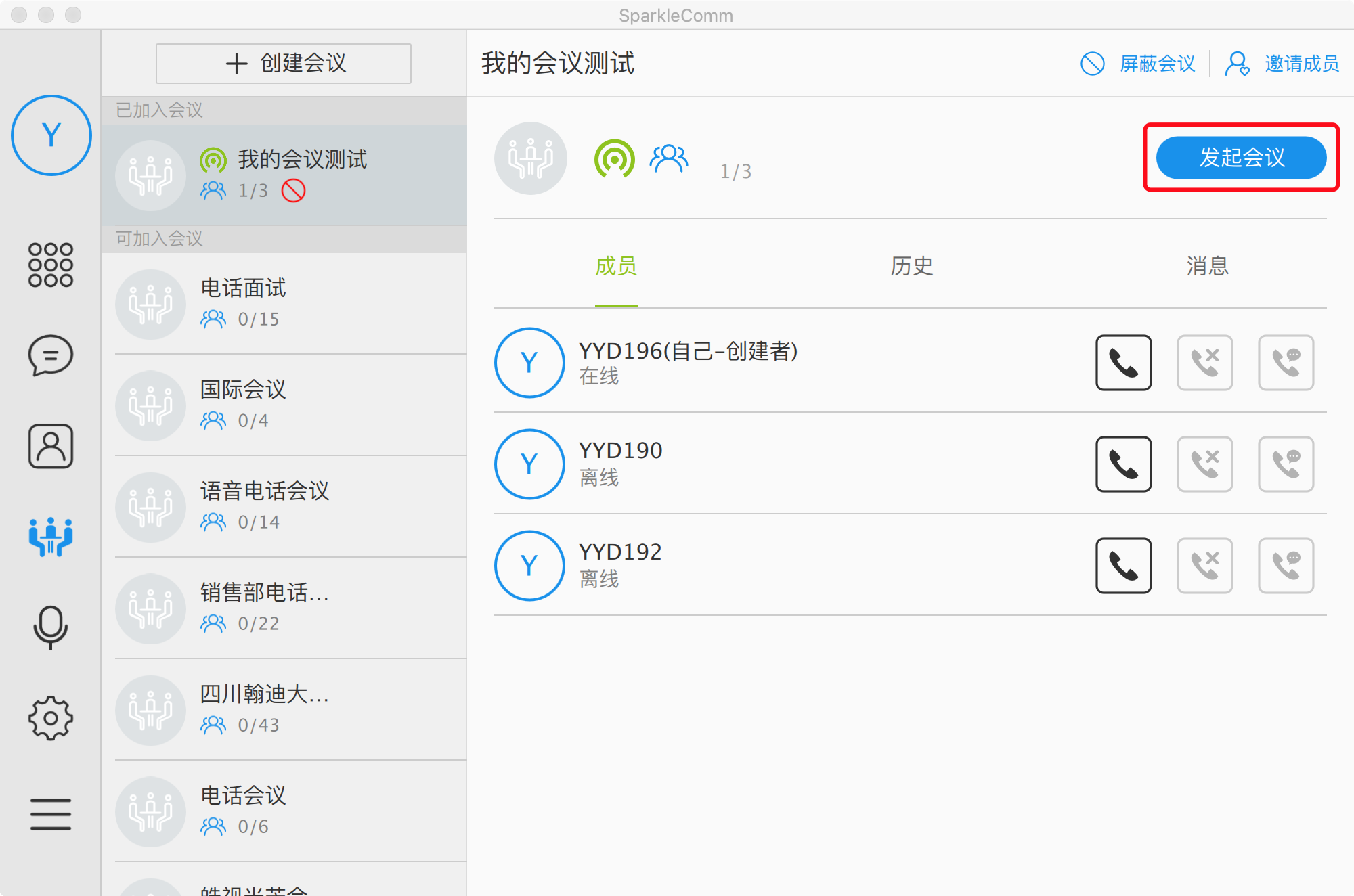
您可以在会议房间界面进行成员静音,该操作只能会议创建者才能使用,或者您可以在会议通话界面选择静音。
- 为什么需要此视频会议应用程序
几乎所有使用摄像机进行视频电话会议的人都必须处理丢失的视频信号。在正常情况下,摄像机将必须重新启动或重置,然后视频信号才会返回。这很尴尬,几乎不谨慎,这意味着会议中的每个人都会注意到。
为避免这种潜在的尴尬局面,SparkleComm的视频会议应用程序的开发人员创建了用于系统摄像机的虚拟驱动程序。在将所有视频传输到会议应用程序之前,所有视频都通过此虚拟驱动程序进行路由。
当您要求视频会议应用程序使摄像机静音时,虚拟驱动程序将停止流式传输摄像机视频,而是开始传输黑色图像流。就会议应用程序而言,它仍在接收视频,因此在取消静音时无需重启或重置摄像机。
使用开发人员依赖Windows 10中的全局麦克风静音API,使音频静音稍微容易一些。
使用视频电话会议技术参加商务会议在我们所生活的现代世界中起着至关重要的作用。不幸的是,您可能并不总是能够控制您所在位置的背景环境。配偶,孩子,宠物,室友等随时可能进入框架或麦克风范围。使用SparkleComm的视频会议应用程序,谨慎地将音频和视频静音的功能可以使您免于陷入尴尬的境地。
